Google Analyticsに登録しよう!方法解説!【search consoleとの違いも】
Author:
費用:0円 時間:15分
ネットビジネスをやるなら、自分のサイトの解析は必須ですね。大学生であっても同じです!
ということで、google analyticsを利用しましょう!
といいたものの・・・。
もう詳しい方はお気づきになられましたよね。
サイトのアクセス解析に使える、Googleのサービスは
- search console
- google analytics
- google adsense
といった具合です。基本的に、俺はアドセンスとsearch consoleで、サイトのアクセス解析をしていたのですが、今回google analyticsでさらに詳しく解析したいな~って思ったのです。
sponsored link
search consoleと何が違うのか?
これは感じますよね。ということで簡単な説明。
serch cosoleはgoogle検索でのアクセス解析です。つまり、yahooやbingなど検索結果とは、まったく関係がないのです。だから、実際のアクセス数とは違いがあります。
google analyticsは、サイトのアクセス数です。全体として、どのくらいサイトを訪れたかの解析ができます。
google analyticsはアドセンスの解析と似ているといえば似ています。まあアドセンスより詳しいですが・・・。
連携もできるので、さらに詳しくなりますよ。
では登録方法です。
1.Google analyticsに申し込みしよう
google analyticsから申し込みしましょう。
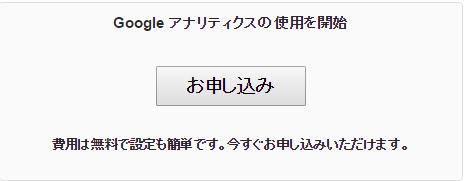
このサービス、実がモバイルアプリにも使えるのですが、今回は説明を省きます。
ということで情報を入力してきましょう。
アカウント名はなんでもおkです。サイトの略称・目的・順番などを付けるといいですね。
あとは書いてある通りに設定していきましょう。URLはhttpから書きます。httpsの場合は横のボックス気を付けてね。
ビジネスはサイトによって。タイムゾーンはちゃんと、日本にね。
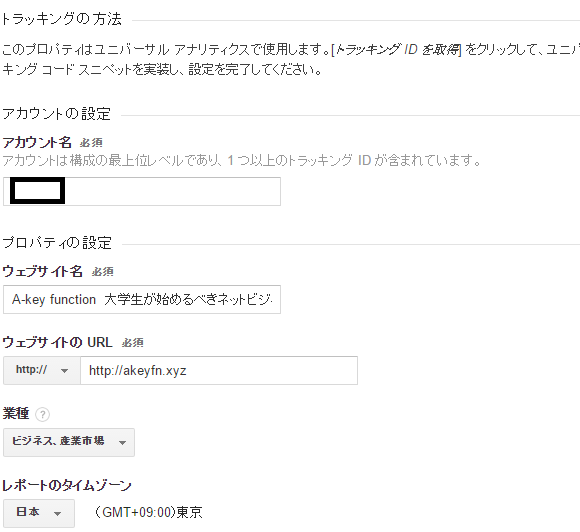
データ共有設定ですが、まあ基本的にそのままでいいんじゃないかな。
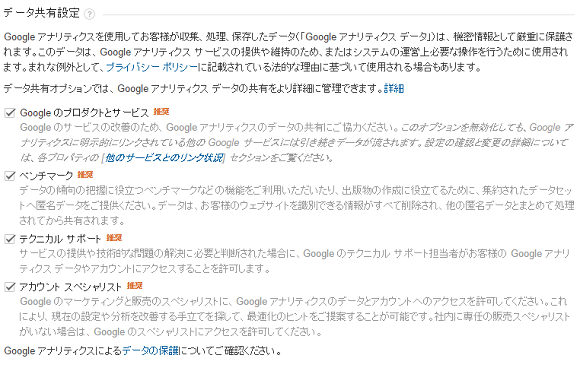
ということで、トラッキングID取得。利用規約を確認して、同意しましょう。
すると利用開始できるようになります!
トラッキングIDを実装して解析始めましょう!
wordpressサイトの場合だと、SEO All in Oneというプラグインがお勧めです。

